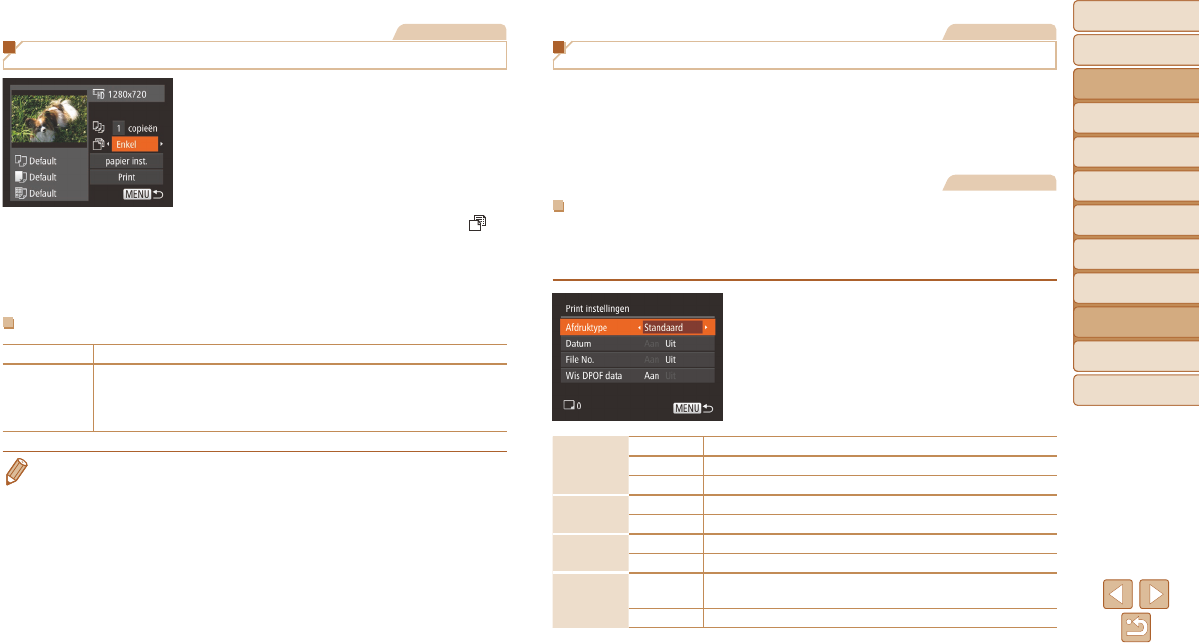-
Kan ik verwijderdefoto,sterugvindenin deprullenbak Gesteld op 19-5-2024 om 11:22
Reageer op deze vraag Misbruik melden -
bij aanzetten krijg ik een lens fout , Kan hem niet herstellen Gesteld op 14-7-2023 om 12:10
Reageer op deze vraag Misbruik melden -
Ik heb problemen met het vasthouden van automatisch inschakelen, daar wil ik hem permanent op
Reageer op deze vraag Misbruik melden
zetten .Door een paar keer drukken op automatisch en ik bezig ben met fotograferen krijg ik het beeld niet meer scherp. ik heb de camera pas, en kan er nog niet goed mee omgaan .Hoe zet ik hem vast op automatisch Gesteld op 25-6-2016 om 13:46-
Hier zie ik dat u hetzelfde probleem heeft als ik.
Waardeer dit antwoord (1) Misbruik melden
Mijn camera is nu 11 maanden oud.
Vertoont nu problemen met het scherp stellen in de Auto-modus.
Ik heb dit gemaild naar Canon. Nog geen antwoord.
Heeft u uw probleem al opgelost?
Geantwoord op 7-8-2016 om 14:06
-
-
Hoe kan ik mijn foto's, die op de camera zijn , overbrengen op mijn compuetr? Gesteld op 20-7-2015 om 15:28
Reageer op deze vraag Misbruik melden-
Ik weet het ook niet en Canon allicht ook niet Geantwoord op 19-9-2015 om 19:27
Waardeer dit antwoord (4) Misbruik melden
-
-
Aan zijkant toestel: rubberen zijkant, die is te verwijderen en daar zit aansluiting op : daar kabeltje in en die op computer aansluiten. Geantwoord op 4-4-2016 om 16:46
Waardeer dit antwoord (8) Misbruik melden